Créer une bibliothèque de contenu (pour stocker des fichiers ISO et des modèles de VM) sous VMware vSphere 6.7
- VMware
- VMware vCenter Server (VCSA), VMware vSphere
- 04 décembre 2024 à 15:08
-

- 2/4
2.3. Importer un fichier ISO
Dans votre bibliothèque de contenu, vous pourrez aussi y stocker des fichiers ISO.
Pour cela, allez dans l'onglet "Autres types" de votre bibliothèque de contenu, puis cliquez sur : Actions -> Importer un élément.
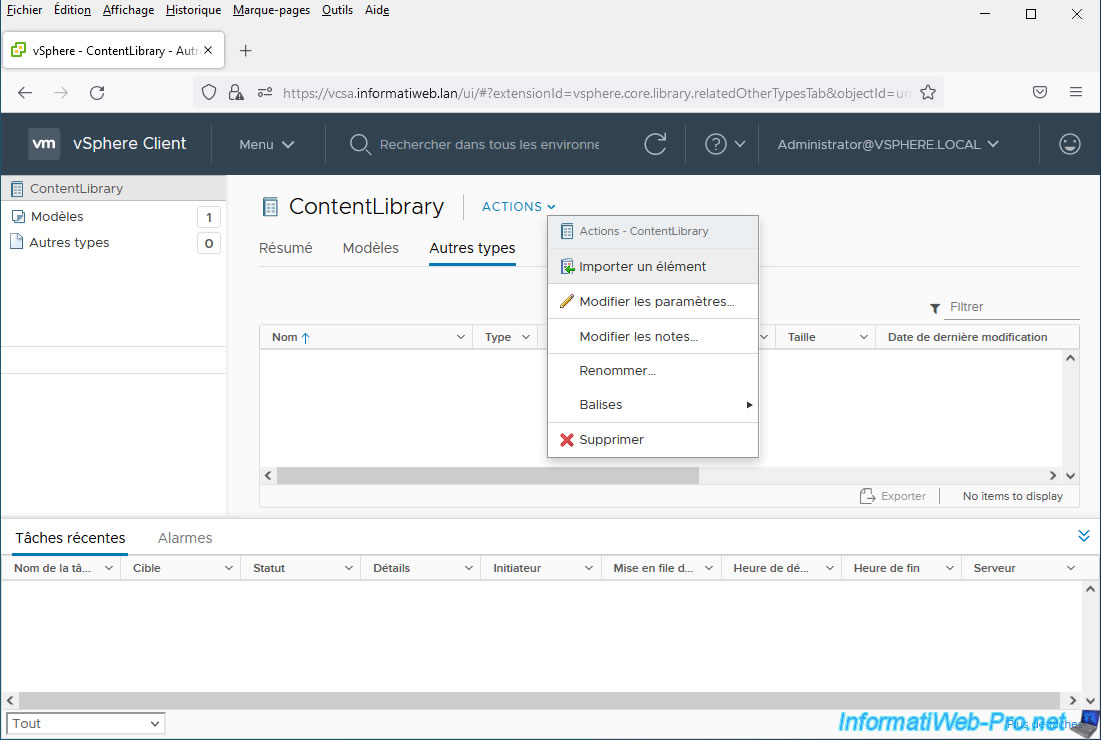
Sélectionnez "Fichier local" et cliquez sur : Télécharger fichier.
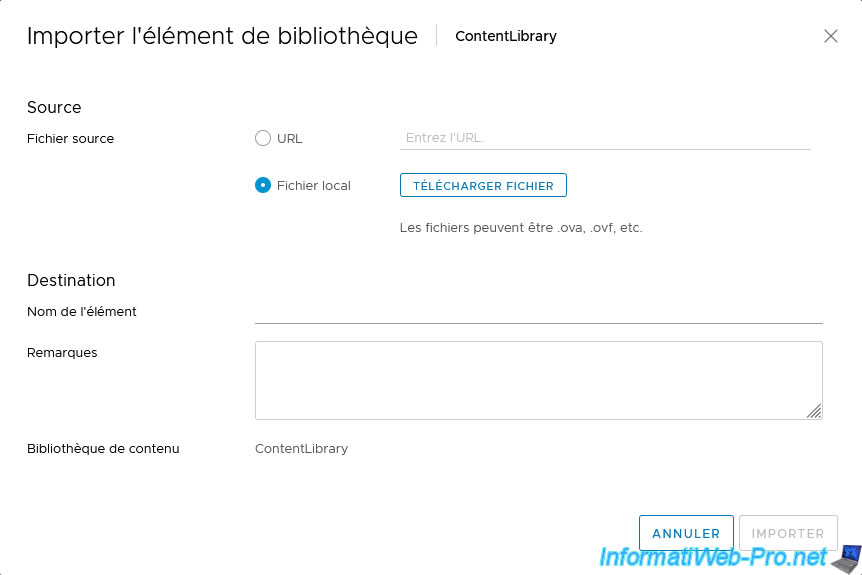
Sélectionnez le fichier ISO que vous souhaitez importer dans votre bibliothèque de contenu et cliquez sur : Ouvrir.
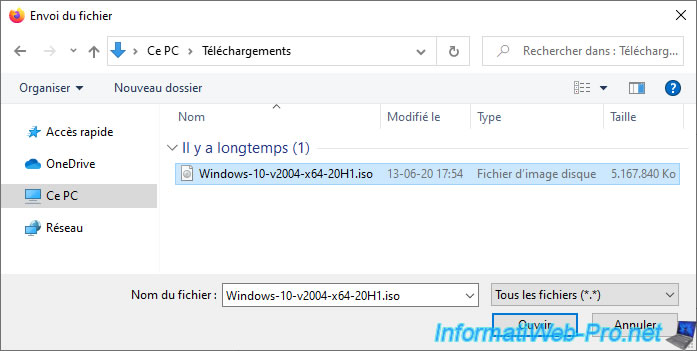
Notez que nous vous recommandons d'éviter les espaces dans le nom du fichier à importer
En effet, pour une raison inconnue, cela peut provoquer une erreur "Une erreur système générale s'est produite" lors de l'importation de celui-ci et donc l'échec de cette importation.
Erreur qui n'apparaitra pas, si le nom du fichier importé ne contient aucun espace.

Par défaut, le nom de l'élément sera celui du fichier importé. Néanmoins, vous pouvez le renommer si vous le souhaitez.
Ensuite, cliquez sur : Importer.
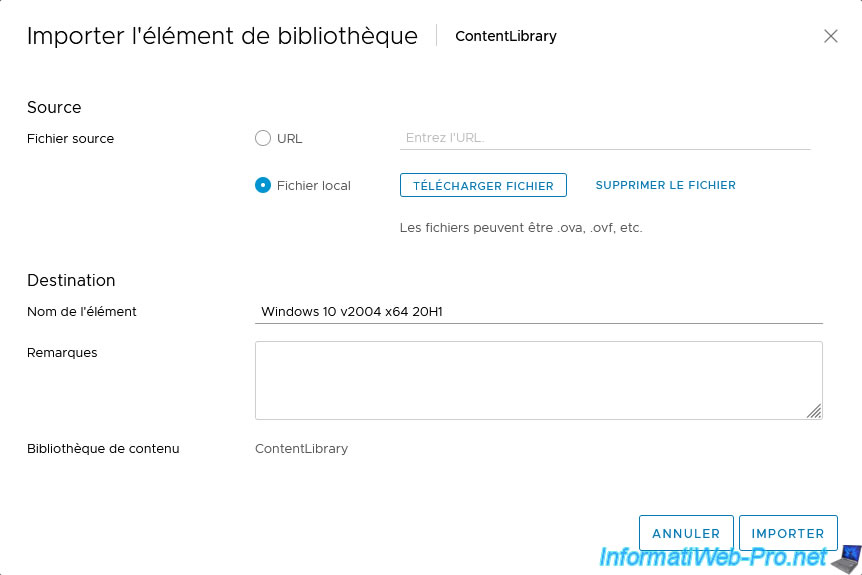
Patientez pendant l'importation du fichier ISO dans votre bibliothèque de contenu.
Si vous ouvrez le bloc "Tâches récentes", vous verrez la progression de cette importation grâce à la tâche "Télécharger des fichiers vers un élément de bibliothèque".
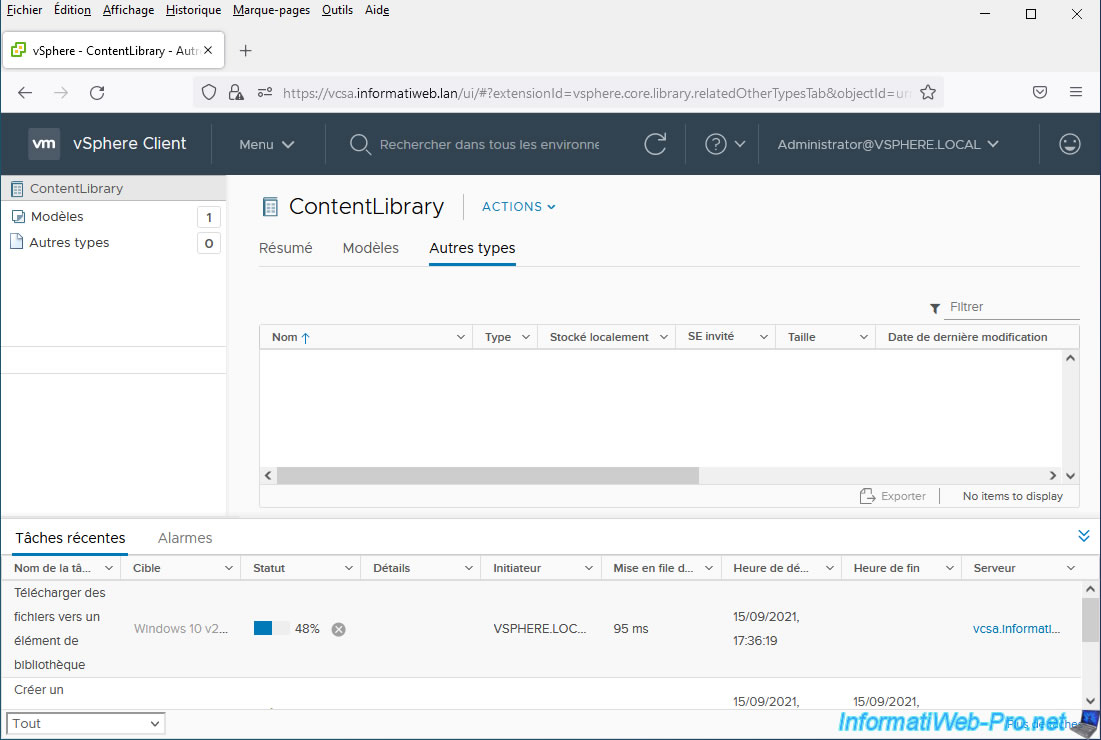
Une fois le fichier ISO importé, celui-ci apparaitra dans l'onglet "Autres types" sous le nom indiqué dans l'assistant.
Pour la tâche "Télécharger des fichiers vers un élément de bibliothèque" qui apparait en bas de l'écran, son statut sera : Terminée.
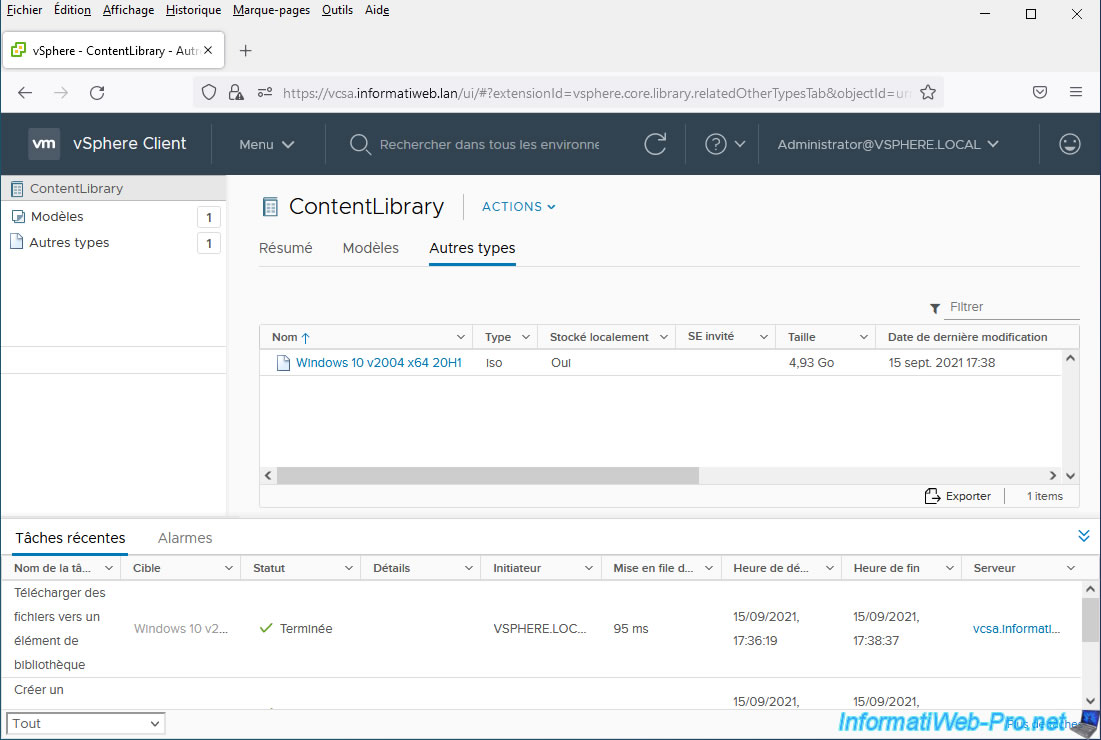
Notez que vous pouvez aussi retrouver le fichier ISO importé dans la banque de données concernée par votre bibliothèque de contenu.
Pour cela, cliquez sur "vSphere Client", puis sur : Stockage.
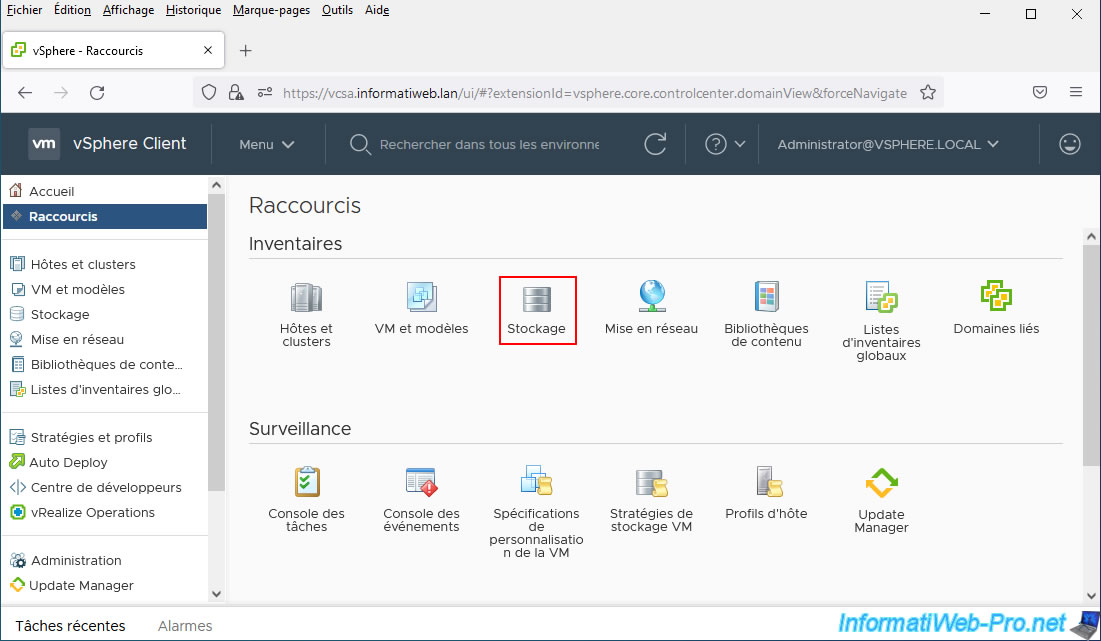
Comme vous pouvez le voir, un nouveau dossier avec un nom aléatoire (identifiant unique) a été créé dans votre dossier "contentlib-xxxxx..." (qui correspond à votre bibliothèque de contenu).
Dans ce nouveau dossier, vous retrouverez un fichier ISO pour lequel un identifiant unique à été ajouté à son nom.
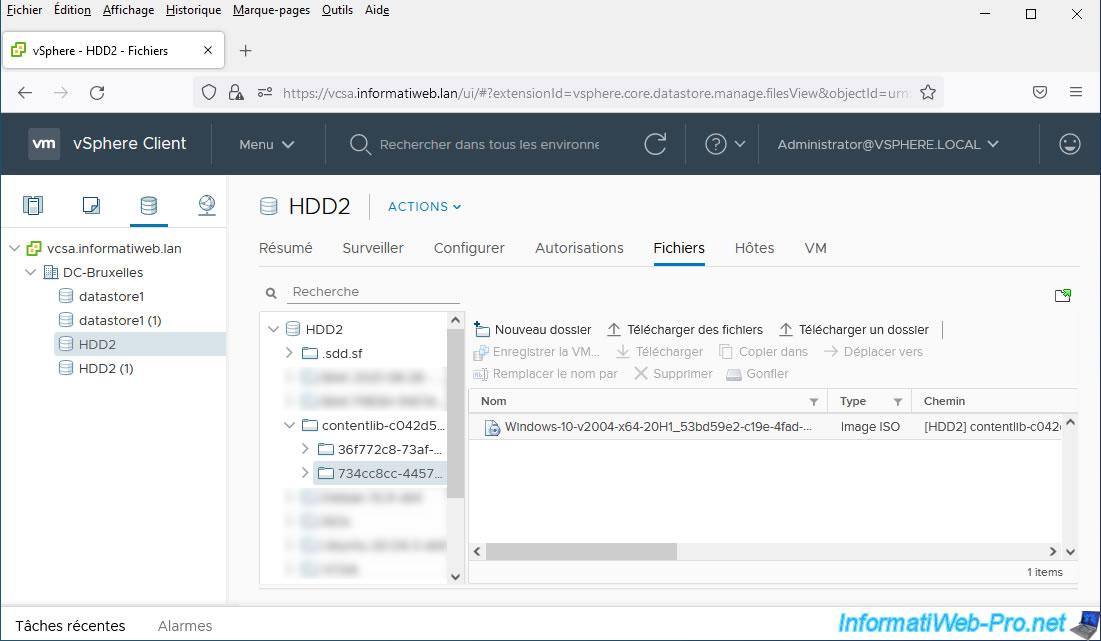
2.4. Exporter un fichier ISO
Pour exporter un fichier ISO stocké dans votre bibliothèque de contenu, allez dans l'onglet "Autres types" de celle-ci et cliquez sur le nom du fichier ISO que vous souhaitez exporter vers votre ordinateur.
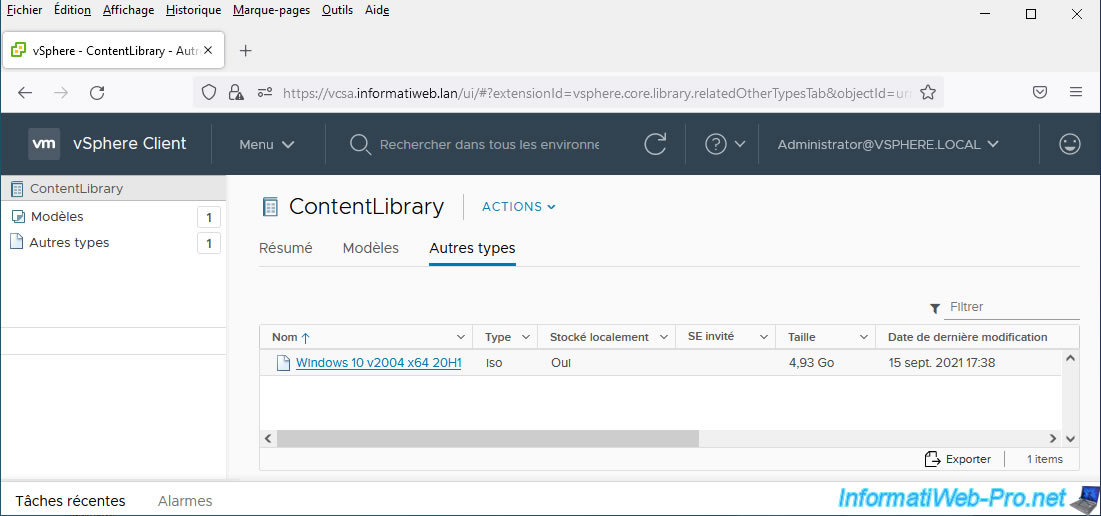
Ensuite, cliquez sur : Actions -> Exporter l'élément.
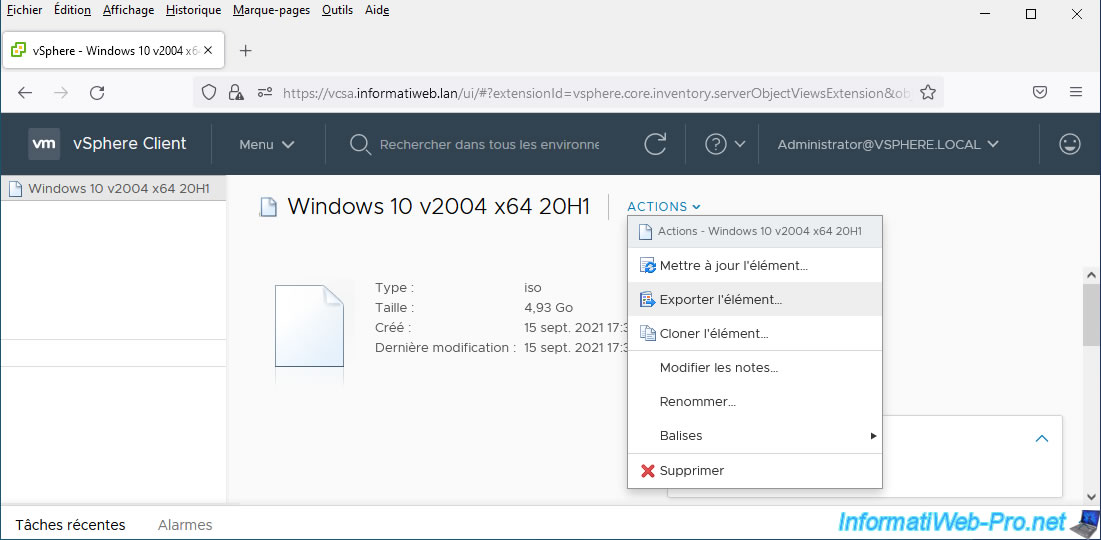
Une fenêtre de téléchargement pour le fichier ISO souhaité apparait.
Confirmez le téléchargement de ce fichier ISO.

Patientez pendant le téléchargement de ce fichier ISO.
Notez que la tâche correspondante sera : Extraire le contenu d'un élément de bibliothèque.
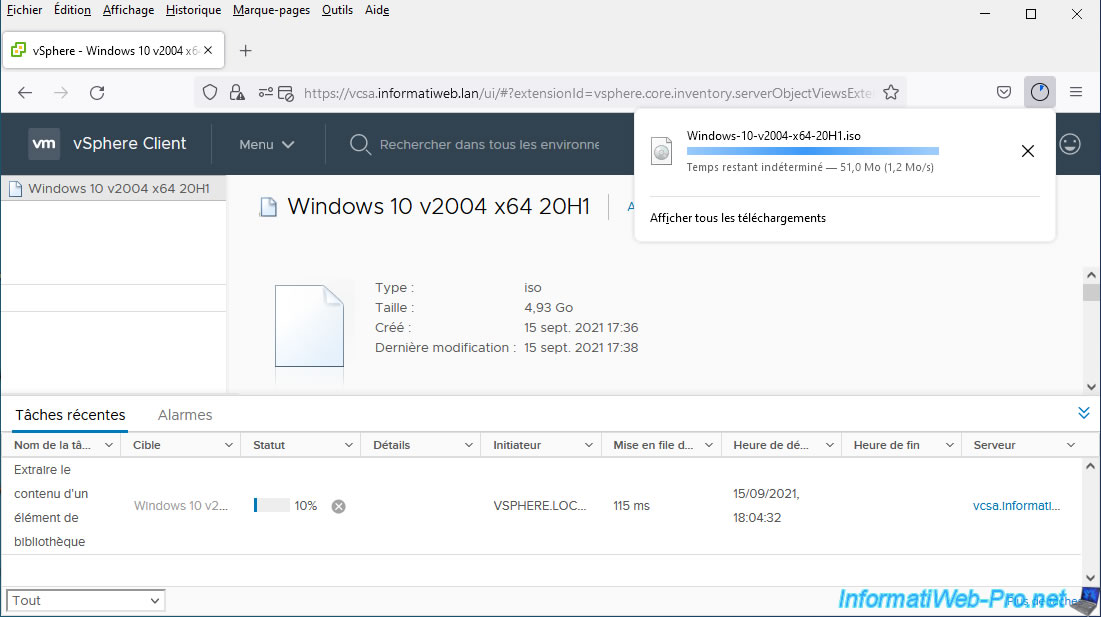
Le téléchargement du fichier ISO est terminé.
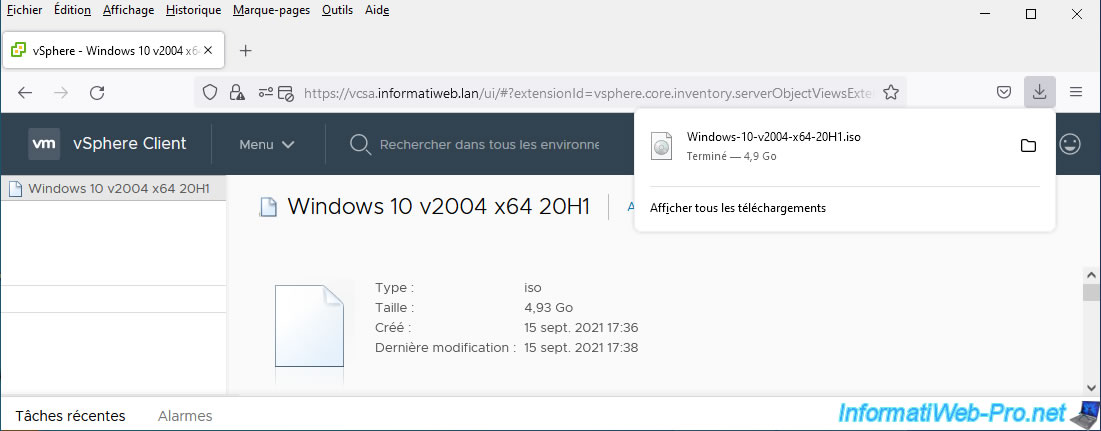
Le fichier ISO a été téléchargé correctement sur votre ordinateur.
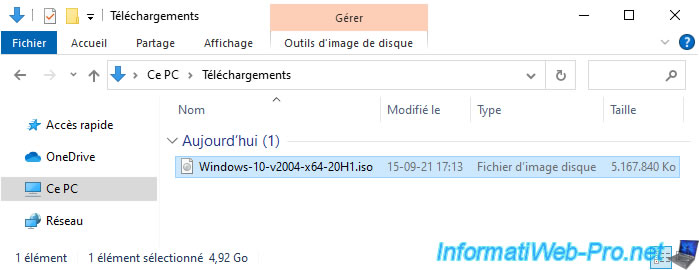
Partager ce tutoriel
A voir également
-

VMware 6/3/2024
VMware vSphere 6.7 - Activer le protocole SSH sous VCSA
-

VMware 28/8/2024
VMware vSphere 6.7 - Limiter la bande passante sortante
-

VMware 25/10/2024
VMware vSphere 6.7 - Sécuriser l'accès à VMware vCenter Server (VCSA) en HTTPS
-

VMware 30/10/2024
VMware vSphere 6.7 - Sécuriser l'accès à VMware vCenter Server (VCSA) en HTTPS (via SSH)

Pas de commentaire